剪映专业版的简单剪辑步骤:
新建项目:在剪映专业版中,点击“新建项目”按钮,选择导入已有的视频资源或者直接录制视频。
剪辑素材:将导入的素材拖到时间轴中,根据需要进行剪切、删减或调整顺序。
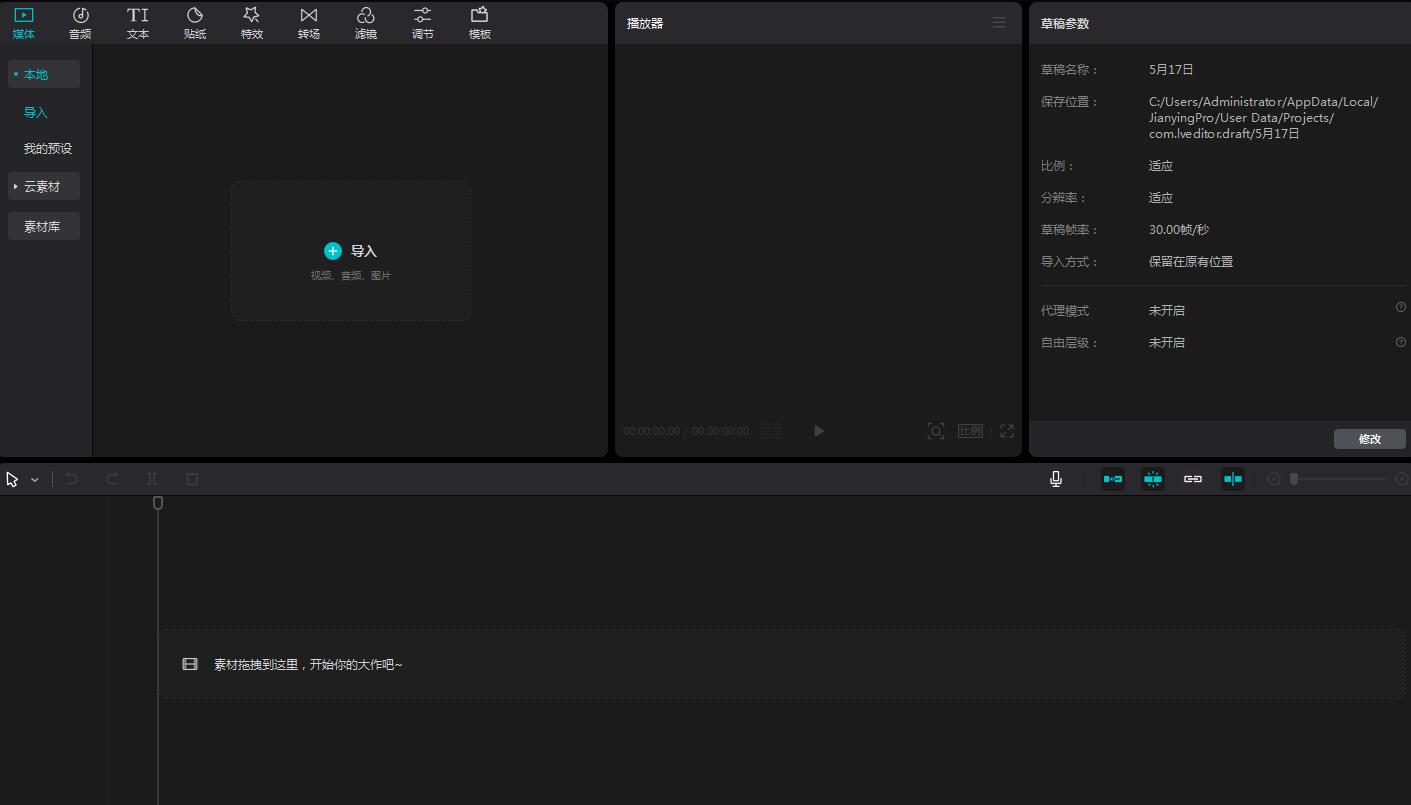
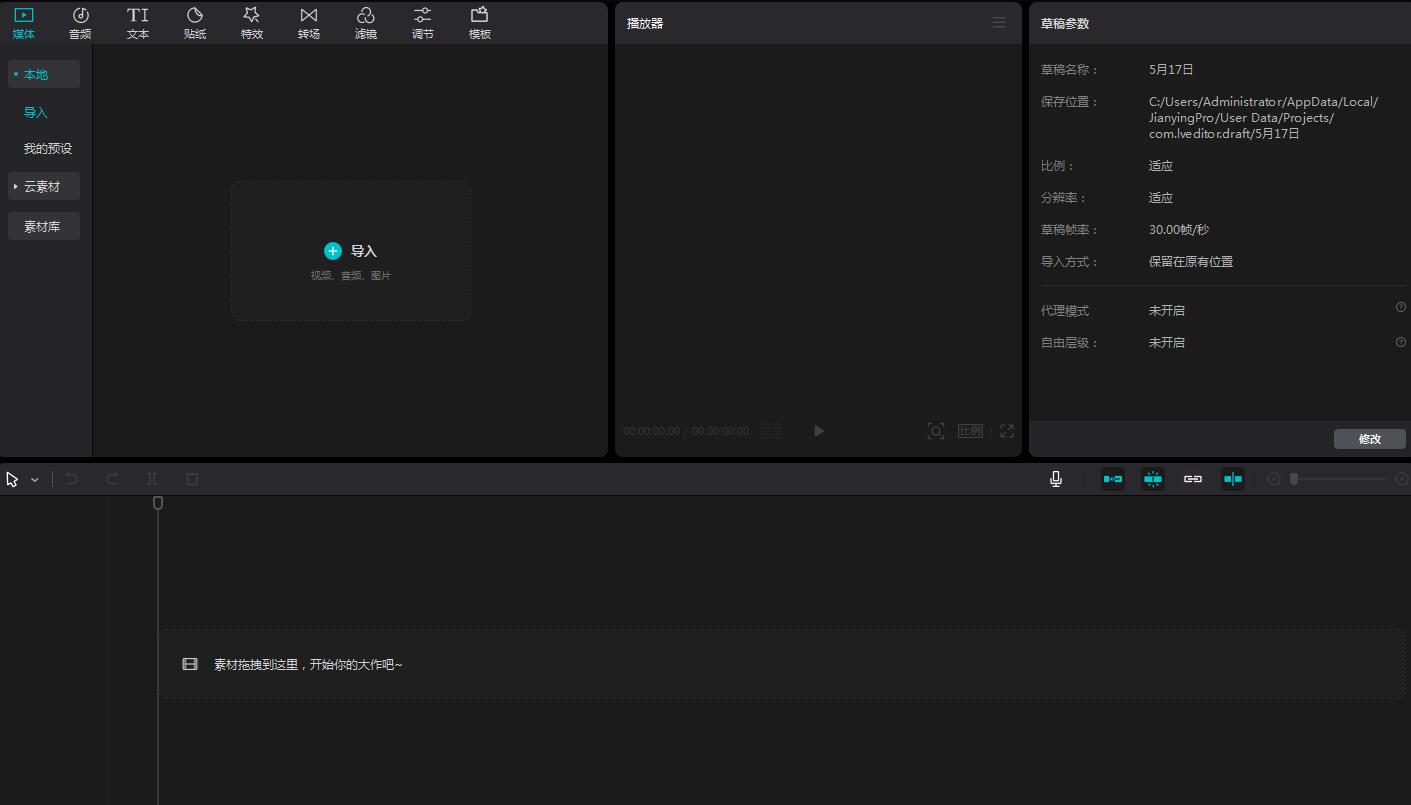
添加滤镜和特效:在素材拖入时间轴后,可以选中视频片段,点击下方的滤镜和特效按钮,选择喜欢的滤镜和特效进行添加,调整参数以达到最佳效果。
配置音频:在素材拖入时间轴后,可以选中对应的音频,选择“音频编辑”进行音频处理,可以进行音量控制,添加音效等。
调整颜色:在素材拖入时间轴后,可以在“颜色”页面对视频颜色进行调整,改善视频的过度暗或过度亮的问题。
添加文字和字幕:选择需要添加文字或字幕的视频片段,点击下方的“文字”按钮,在输入框中输入需要显示的文字或字幕内容,可以调整字体、大小、位置等属性。
输出视频:在编辑完成后,点击右上角的“导出”按钮,选择需要导出的格式和分辨率,点击“导出”即可导出视频。
总体来说,剪映专业版的操作比较简单,面板上解释得也比较清晰,对于短视频制作来说是一个非常好的工具。不过,剪辑技巧也需要根据不同的情况和场景进行灵活运用。
